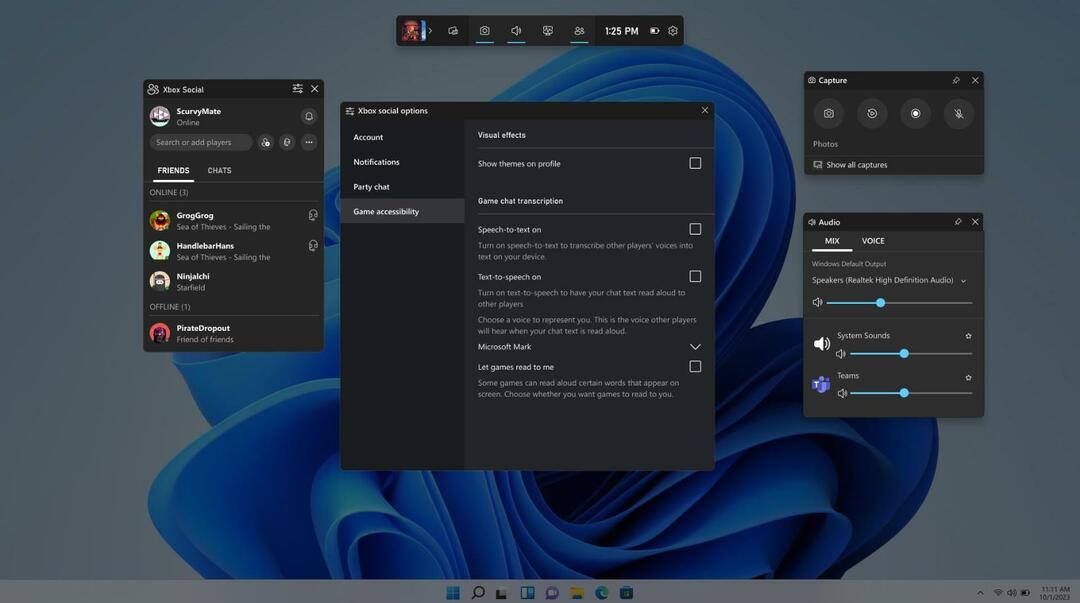I problemi con l'account StreamEast spesso richiedono questo problema
- StreamEast è una piattaforma di streaming online che offre spettacoli dal vivo per gli appassionati di sport.
- La piattaforma, tuttavia, non ha funzionato di recente per diversi utenti Xbox a causa di problemi di manutenzione o server.

XINSTALLARE CLICCANDO SUL FILE DI DOWNLOAD
Questo software riparerà gli errori comuni del computer, ti proteggerà da perdita di file, malware, guasti hardware e ottimizzerà il tuo PC per le massime prestazioni. Risolvi i problemi del PC e rimuovi i virus ora in 3 semplici passaggi:
- Scarica lo strumento di riparazione per PC Restoro che viene fornito con tecnologie brevettate (brevetto disponibile Qui).
- Clic Inizia scansione per trovare i problemi di Windows che potrebbero causare problemi al PC.
- Clic Ripara tutto per risolvere i problemi che interessano la sicurezza e le prestazioni del tuo computer.
- Restoro è stato scaricato da 0 lettori questo mese.
StreamEast è una popolare piattaforma di streaming di sport in diretta online che offre vari giochi NFL gratuitamente. Tuttavia, alcuni dei nostri lettori hanno ricevuto lamentele sul mancato funzionamento di StreamEast Applicazione Xbox. In questo articolo, discuteremo le cause e cosa fare se l'errore persiste.
- Perché StreamEast non funziona su Xbox?
- Cosa posso fare se StreamEast non funziona su Xbox?
- 1. Esegui un test della connessione di rete sulla tua Xbox
- 2. Svuota la cache sulla tua Xbox
- 3. Aggiorna il tuo sistema Xbox
- 4. Reinstallare l'app StreamEast
Perché StreamEast non funziona su Xbox?
Ci possono essere diversi motivi per cui StreamEast non funziona sulla tua Xbox. Di seguito sono riportati alcuni dei motivi comuni per cui StreamEast non funziona sul problema Xbox;
- Problemi con il server – Uno dei motivi principali per cui StreamEast potrebbe non funzionare sulla tua Xbox è dovuto a problemi del server o alla manutenzione il sito web di StreamEast. Se questo è il caso di StreamEast, potrebbe essere necessario attendere fino a quando il problema non viene risolto.
- Problemi di connessione – Un altro possibile motivo per questo errore è dovuto a problemi di connettività, come una connessione Internet debole o instabile. Potrebbe anche essere necessario utilizzare una delle VPN più velocis se StreamEast non è supportato nel tuo paese.
- L'app o il sistema sono obsoleti - Potresti anche riscontrare che StreamEast non funziona su Xbox se il tuo sistema Xbox o l'app StreamEast non sono aggiornati. Assicurati che il tuo sistema Xbox e l'app StreamEast siano aggiornati per evitare problemi di compatibilità.
- Cache e cookie – La cache del browser e i cookie a volte possono causare problemi con i siti web. Svuotare la cache e i cookie del browser dovrebbe aiutare a risolvere il problema.
- Problemi relativi all'account – Potresti non essere in grado di accedere a StreamEast sulla tua Xbox se riscontri problemi con il tuo account StreamEast, ad esempio credenziali di accesso errate.
Poiché ora conosci alcuni dei potenziali motivi per cui StreamEast non funziona su Xbox, procediamo a come risolvere questo problema.
Cosa posso fare se StreamEast non funziona su Xbox?
Ci sono alcuni trucchi da applicare se StreamEast non funziona su Xbox. Tuttavia, dovresti considerare di eseguire i seguenti controlli preliminari;
- Riavvia l'Xbox.
- Controlla la tua connessione Internet.
- Contatta l'assistenza di StreamEast.
- Controlla le piattaforme di chat popolari come Reddit per assicurarti di non essere l'unico ad affrontare il problema.
- Aggiorna il browser Xbox dal file Xbox Store.
Dopo aver confermato i controlli di cui sopra, se hai ancora bisogno di una guida passo passo su cosa fare per risolvere il problema, puoi esplorare le soluzioni fornite di seguito.
1. Esegui un test della connessione di rete sulla tua Xbox
- premi il Pulsante dell'Xbox per aprire la guida. Selezionare Profilo e sistema e vai a Impostazioni.
- Naviga verso il Generale scheda e fare clic su Impostazioni di rete.

- Quindi, seleziona Testare la connessione di rete.

- Attendere il completamento del test della connessione di rete.
Una volta completato il test di connessione, ti verrà fornito un rapporto. Se non ha successo, puoi controllare alcuni dei file risoluzione degli errori di connessione di rete per sapere cosa fare.
2. Svuota la cache sulla tua Xbox
- premi il Pulsante dell'Xbox sulla tua console per aprire la guida e passare al file Impostazioni menù.
- Clicca su Dispositivo e connessioni nel riquadro di sinistra. Quindi, seleziona Raggio blu.

- Selezionare Archiviazione persistente. Quindi, scegli di Cancella memoria persistente.
Svuotare la cache sulla tua console Xbox a volte può aiutare a risolvere i problemi con le app. Ciò rimuoverà tutti i file e i dati temporanei che potrebbero causare il problema.
3. Aggiorna il tuo sistema Xbox
- premi il Pulsante dell'Xbox sul tuo controller. Vai a Impostazioni e dal menù.
- Selezionare Sistema e seleziona Aggiornamenti.

- Quindi, seleziona l'ultimo Aggiornamento console disponibile e selezionare Aggiorna ora e seguire le istruzioni sullo schermo per iniziare il processo di aggiornamento.
- Attendere il download e l'installazione dell'aggiornamento.
- Al termine dell'aggiornamento, la tua Xbox si riavvierà automaticamente.
Reinstallare l'app StreamEast significa cancellare tutti i dati e riavviare l'app. Tuttavia, se il problema persiste, controlla la soluzione successiva.
- Come condividere clip Xbox su Twitter
- Come regolare l'orario di attività su Xbox
- Errore 0x80242020: cos'è e come risolverlo rapidamente
- Codice di errore problema di rete temporaneo 0x80832003 [correzione]
4. Reinstallare l'app StreamEast
- Vai al Xbox Store. Naviga verso il I miei giochi e app sezione sulla tua Xbox.
- Cercare StreamEast. premi il Menù pulsante sul controller.
- Selezionare Disinstalla tutto.

- Infine, reinstallare l'applicazione StreamEast dal file Xbox Store.
Reinstallare l'app StreamEast significa cancellare tutti i dati e riavviare l'app. Tuttavia, se il problema persiste, controlla la soluzione successiva.
E questo è tutto su come risolvere il problema con StreamEast che non funziona su Xbox. In alternativa, puoi esplorare la nostra guida esperta su cosa fare se tu non è possibile eseguire lo streaming di giochi su Windows 10/11.
Ce ne sono molti altri servizi di streaming supportati da pubblicità che gli utenti possono sottoscrivere come alternative.
Se hai domande o suggerimenti, non esitare a utilizzare la sezione commenti qui sotto.
Hai ancora problemi? Risolvili con questo strumento:
SPONSORIZZATO
Se i suggerimenti di cui sopra non hanno risolto il tuo problema, il tuo PC potrebbe riscontrare problemi Windows più profondi. Noi raccomandiamo scaricando questo strumento di riparazione del PC (valutato Ottimo su TrustPilot.com) per affrontarli facilmente. Dopo l'installazione, è sufficiente fare clic su Inizia scansione pulsante e quindi premere su Ripara tutto.